电脑锁屏壁纸怎么设置 电脑如何设置锁屏壁纸
很多小伙伴的电脑都会开启锁屏功能吧,这样能给电脑省很多的电,不过系统自带的锁屏壁纸不是很美观,很多小伙伴都想要更换,不过不知道设置的方法,万能的小编自然能帮助到大家,现在就把怎么设置电脑锁屏壁纸的方法放在下文,大家快来看看吧。

电脑锁屏壁纸怎么设置
具体步骤如下:
1.在键盘上按下“win+i”键打开系统设置,选择“个性化”;
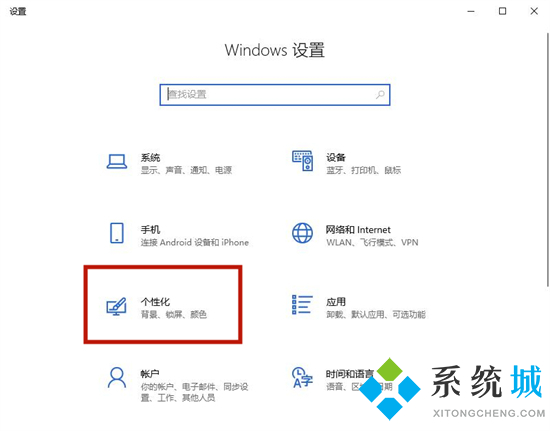
2.接着在左侧选择“锁屏界面”功能,然后将“windows聚焦”改为“图片”;
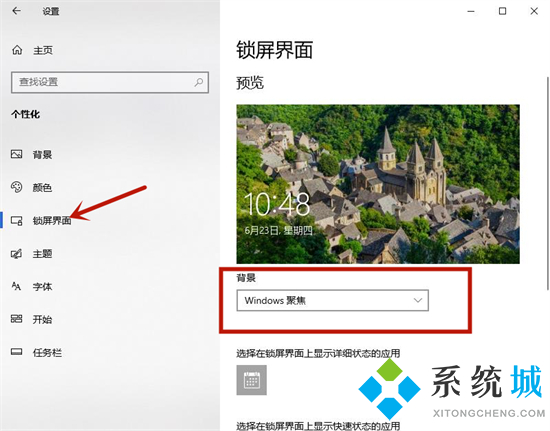
3.最后大家就可以自行设置自己喜欢的锁屏壁纸了。
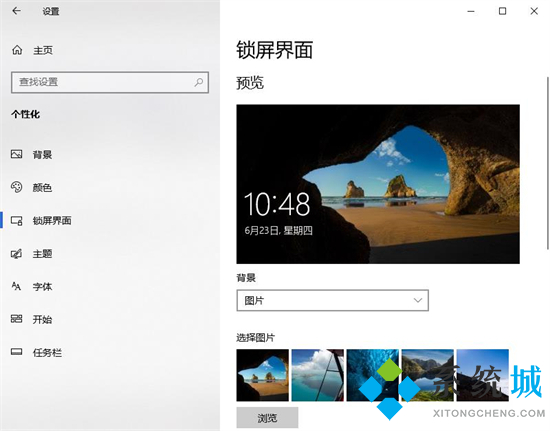
以上就是小编为大家带来的电脑锁屏壁纸怎么设置的方法了,希望能解决大家的问题。
我告诉你msdn版权声明:以上内容作者已申请原创保护,未经允许不得转载,侵权必究!授权事宜、对本内容有异议或投诉,敬请联系网站管理员,我们将尽快回复您,谢谢合作!










